写真から証拠を削除する方法をお探しですか? プライバシー上の理由であっても、個人情報を明かさずに画像を広く共有したい場合でも、証拠を削除することは必須になります。
この投稿では、それを実現するための実用的な方法を紹介します。オンライン、オフライン、モバイルプラットフォームを並べて、写真証拠の除去プロセスをガイドします。 写真から証拠を取り除く? はいの場合は、スクロールして詳細をご覧ください。
パート1. 写真の証拠とは何か
写真のプルーフとは、写真家がクライアントと共有する写真の初期バージョンです。これらの画像は軽く編集され、低解像度でギャラリーに表示されます。最終的な完成品ではなく、透かしが追加されていることがよくあります。写真のプルーフは、最終的な修正を行う前に、写真がどのように見えるかをクライアントにプレビューします。
パート2. 写真から証拠を取り除く方法
このセクションでは、写真から証拠を削除するさまざまな方法を紹介します。オンラインベース、オフライン、モバイル プラットフォームのいずれを使用する場合でも、この方法が役立ちます。詳細を知りたいですか? 始めましょう。
1.AVAideウォーターマークリムーバー
オンライン写真から証拠を取り除くために設計されたプラットフォームは AVAideウォーターマークリムーバーJPG、PNG、JPEG、GIF など、あらゆる写真形式でシームレスに動作します。証拠を消去するためのブラシ、投げ縄、多角形の 3 つの便利なオプションが用意されています。
人工知能を搭載し、画像の背景に溶け込む滑らかなカラーフィルを実現します。ディテールを修復し、テクスチャを再構築し、エッジを洗練します。さらに、安全でリスクのない体験を保証します。ウイルスや煩わしい広告を心配することなくプラットフォームを使用できます。
ステップ1プラットフォームを使用するには、AVAide Watermark Remover の公式 Web サイトにアクセスしてください。
ステップ2クリック 写真を選択してください 削除したい証拠を含む画像をアップロードするためのボタン。
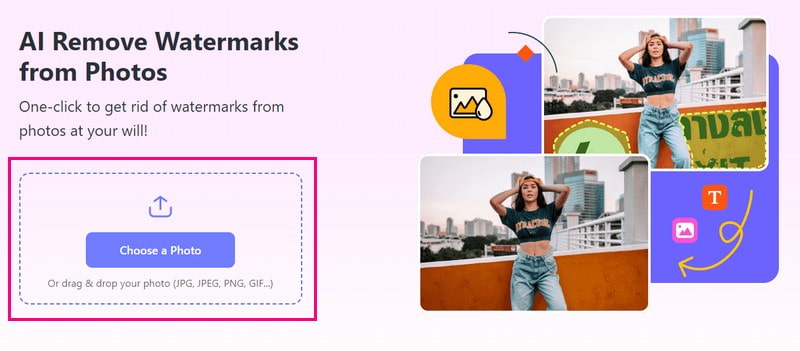
ステップ3写真のプルーフを切り取るための 3 つのオプションがあります。 みがきます, なげなわ、 と 多角形.
使用 みがきます 不要なプルーフをマークし、必要に応じてブラシのサイズを変更します。 なげなわ 証明の周囲を描くことができます。 多角形 直線で正確に選択できます。 消しゴム ハイライトが余分にある場合は、 作物 プルーフが写真のフレームの横にある場合のオプション。
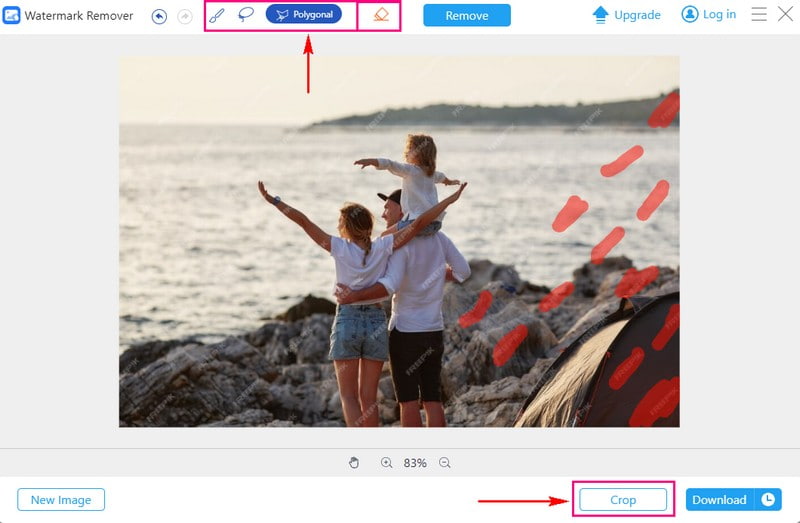
ステップ4証明をハイライトしたら、 削除する ボタンをクリックします。AVAide Watermark Remover がプロセスを開始し、写真がプルーフフリーになります。
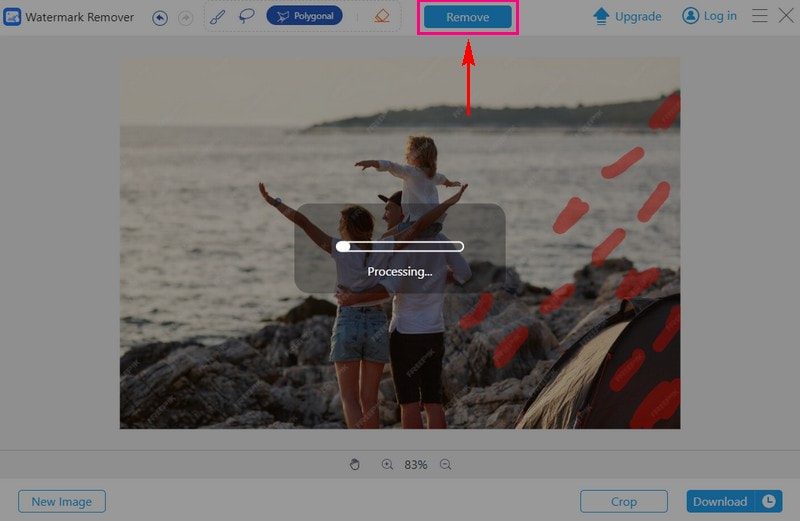
ステップ5結果に満足したら、 ダウンロード ボタンをクリックして、プルーフなしの写真をデバイスに保存します。
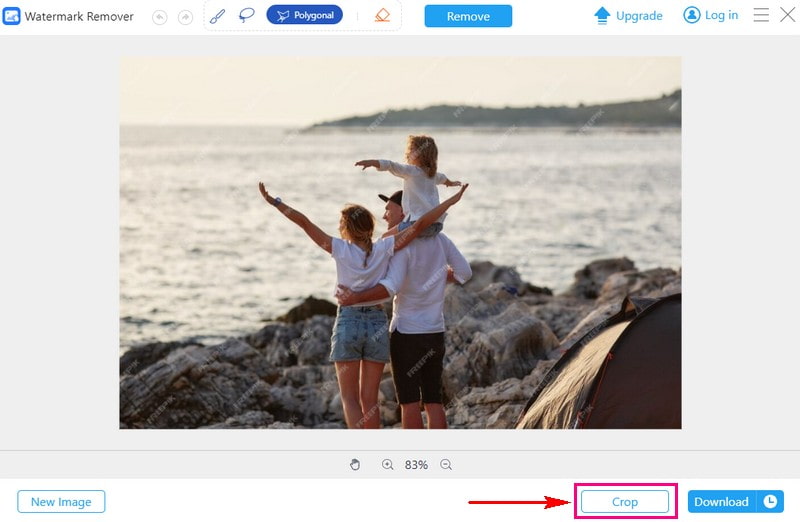
2. フォトワークス
写真から不要な要素を削除するには、PhotoWorks をお試しください。このプログラムを使用すると、切り抜きプルーフ、ロゴ、透かしを簡単に削除できます。不要な要素をペイントするだけで、残りの作業は自動的に行われます。
プルーフの削除だけでなく、トーンや色を微調整して写真の品質を高めることもできます。他の部分に影響を与えずに、画像の特定の領域のみを操作できます。初心者でも経験豊富なユーザーでも、PhotoWorks はシームレスな編集体験を提供します。
ステップ1プログラムを開いて、 開ける オプション。
ステップ2に移動します レタッチ タブをクリックします。 治癒用ブラシ 有効にするオプション。
ステップ3写真にある証拠を取り除くことに集中します。必要に応じてブラシのサイズを調整します。次に、証拠の上にブラシを塗り、画像から証拠を消去します。
ステップ4透かしを削除したら、 申し込み ボタンをクリックして変更を保存します。[保存] オプションに進み、編集した写真を保存して、変更が確実に保存されるようにします。
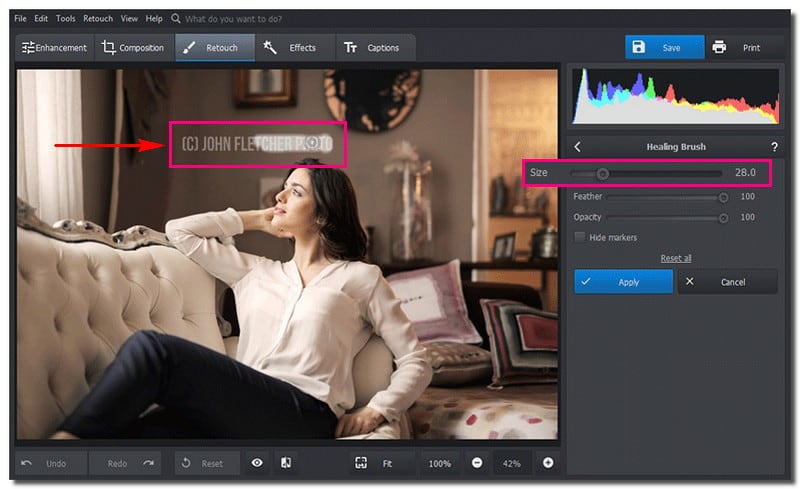
3. eZyウォーターマーク
Android デバイス上の写真から証拠を消去したい場合は、eZy Watermark が専門的なソリューションを提供します。画像から証拠を切り取って、洗練されたプロフェッショナルな外観を実現できます。写真の視覚的な外観を向上させたいユーザーにとって理想的な選択肢です。
eZy Watermark は透かしの削除に重点を置いていますが、写真編集エクスペリエンスを向上させる追加機能も提供しています。アマチュア写真家、コンテンツ作成者、または個人的な写真を強化したい人など、eZy Watermark はカスタマイズされたソリューションを提供します。
ステップ1まずアプリケーションをインストールします。完了したら、アプリケーションを開いて開始します。
ステップ2アプリケーション内に入ると、 一枚の写真このオプションを選択し、証拠の削除が必要な写真をギャラリーから選択してください。
ステップ3プルーフを削除するタスクに移動します。ツールを使用して、インポートした写真のプルーフ領域を選択します。画像からプルーフを切り取るプロセスを実行します。
ステップ4編集した写真をデバイスに保存するには、 保存する オプション。
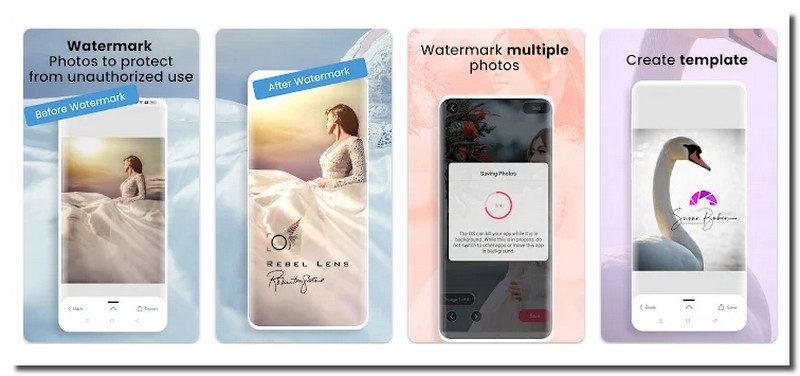
4. タッチリタッチ
iPhone のプルーフ リムーバーである PhotoRetouch は、写真から不要な要素を削除するのに役立ちます。線、ほこりの斑点など、さまざまなオブジェクトを削除できます。拡大表示や縮小表示も可能です。ただし、無料のアプリケーションではないことに注意してください。機能にアクセスするには、購入する必要があります。
ステップ1デバイスにアプリケーションを入手します。
ステップ2クリック アルバム ボタンをクリックして、削除したい証拠の写真を選択します。画面下部の編集オプションに進みます。 オブジェクトの削除 ボタン。
ステップ3使用 みがきます また なげなわ 選択した画像内のプルーフをハイライト表示するオプション。また、リムーバーを正確に適用するために、ズームインまたはズームアウトすることもできます。
ステップ4編集が完了したら、 行け ボタンをクリックして、画像の変更を処理します。必要に応じて、この手順を繰り返して希望する結果を得ることができます。
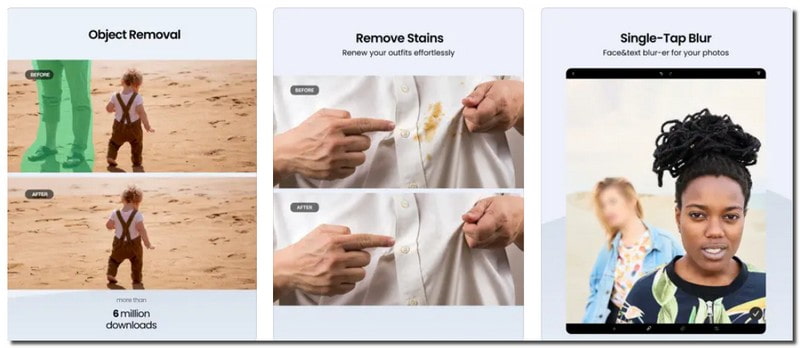
パート3.写真から証拠を削除することに関するよくある質問
写真の証明にはどのような種類がありますか?
写真のプルーフの種類には、印刷プルーフ、デジタルプルーフ、コンタクトシート、プルーフブック、オンラインギャラリー、スライドショープルーフがあります。
写真家はなぜ画像校正を使用するのでしょうか?
画像校正は、写真家が自分の作品をプロフェッショナルに見せるのに役立ちます。画像校正はクライアントからのフィードバックを得て、画像を完成させる前にクライアントが満足しているかどうかを確認します。クライアントは変更を提案して、最終的な写真が期待どおりであることを確認できます。
証明透かしとは何を意味しますか?
プルーフ ウォーターマークは、画像または文書に追加される透明なマークまたはロゴです。これは、最終バージョンではなくプルーフであることを示します。
証明を削除する際に間違いを犯した場合、変更を元に戻すことはできますか?
ほとんどの写真編集プラットフォームには、AVAide Watermark Remover のような元に戻す機能が備わっています。この機能を使用すると、間違えた場合でも前の段階に戻すことができます。
写真の証拠を隠すためにフィルターを使うことはできますか?
フィルターは役立つこともありますが、機密情報を部分的にしか削除できない場合があります。証拠を効果的に隠すには、ぼかしや切り取りなどの特定の編集プラットフォームを使用する方がよいでしょう。
結論として、信頼できる写真を使用して写真から証拠を削除する プルーフリムーバー 大きなメリットがあります。邪魔な要素がなければ、あなたの画像はより高く評価されるでしょう。実用的なソリューションとして、AVAide Watermark Remover の使用を検討してください。このプラットフォームは、写真から証拠を簡単に削除します。画像を編集するための安全で信頼性の高い方法を提供します。今すぐ試して、写真のビジュアルを向上させる手間のかからない方法を体験してください。





